Máy quét mã vạch Bluetooth
Các ứng dụng mà người lao động thích sử dụng.
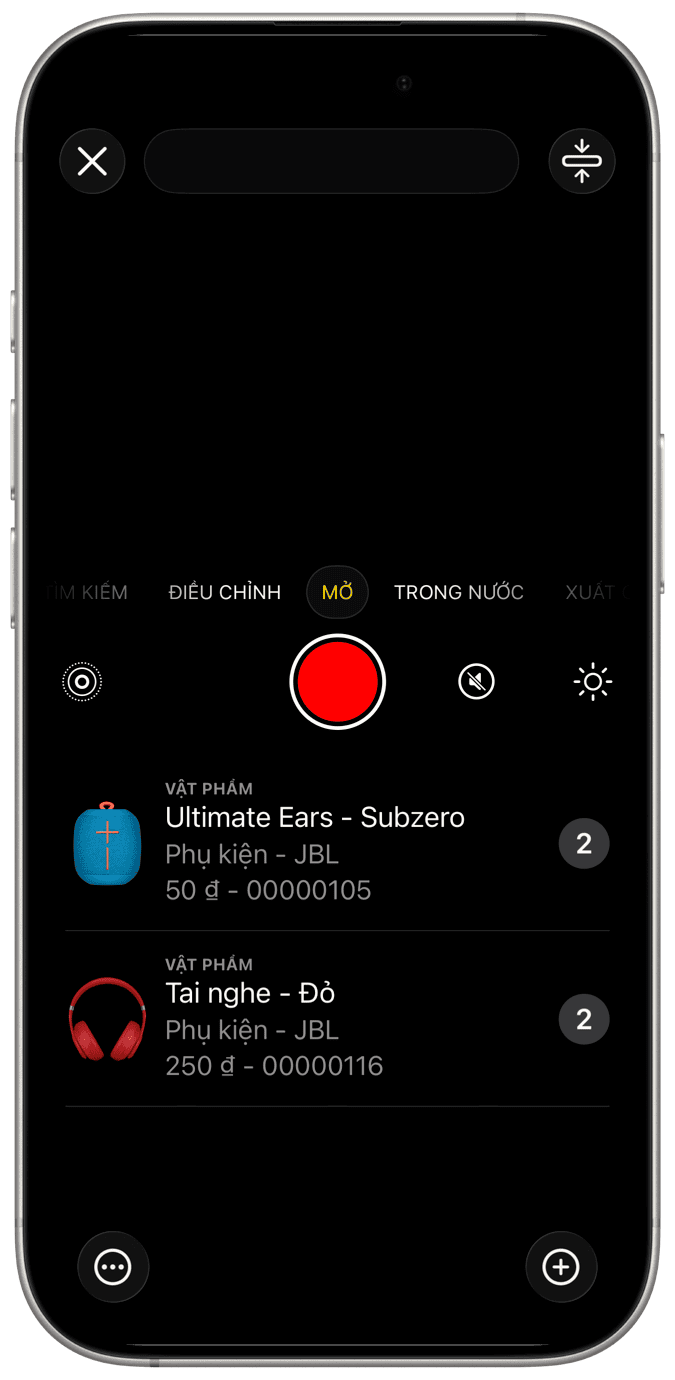
Kết nối không dây
Phụ kiện quét mã vạch Bluetooth có thể ghép nối với các thiết bị iOS và macOS một cách dễ dàng, tìm hiểu cách định cấu hình phụ kiện và sau đó sử dụng bluetooth của thiết bị để ghép nối chúng. Sau khi kết nối, các giá trị được quét sẽ chèn vào trường đầu vào khi sử dụng chế độ mô phỏng bàn phím.
Trải nghiệm người dùng
Để cải thiện trải nghiệm người dùng, chúng tôi đã thiết kế cẩn thận chế độ xem máy quét để chấp nhận mã đầu vào từ máy quét bluetooth để thực hiện tìm kiếm hoặc cập nhật chứng khoán một cách dễ dàng. Chỉ cần nhấn vào máy quét trong ứng dụng và bắt đầu quét sản phẩm của bạn bằng thiết bị bluetooth bên ngoài để xem hành động xảy ra.
